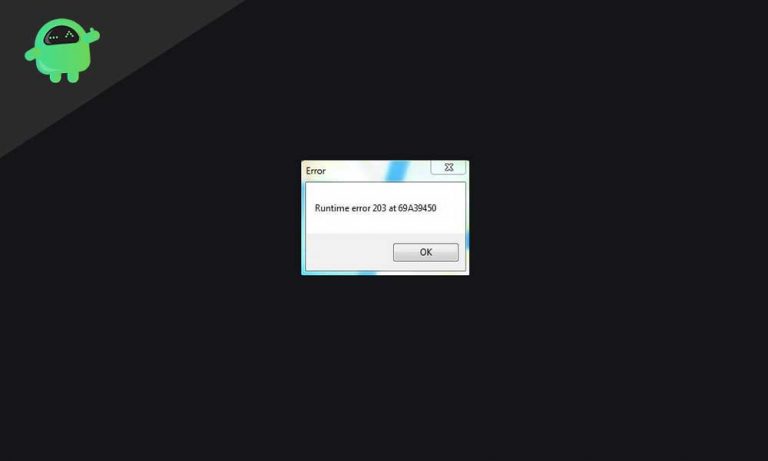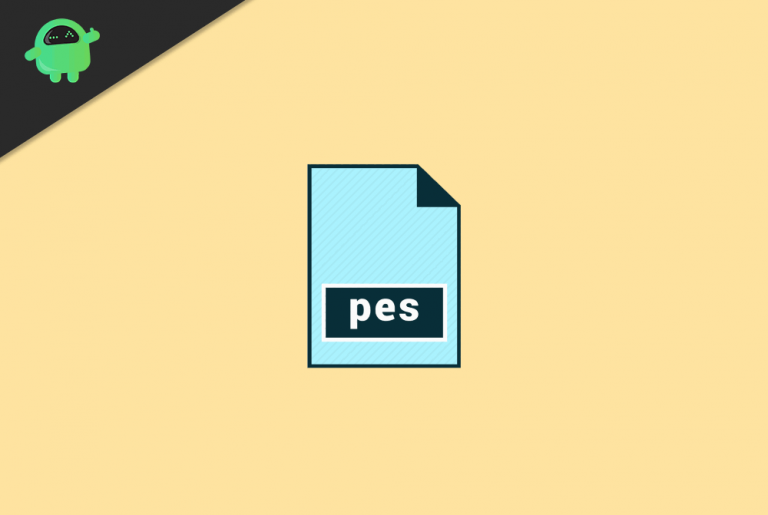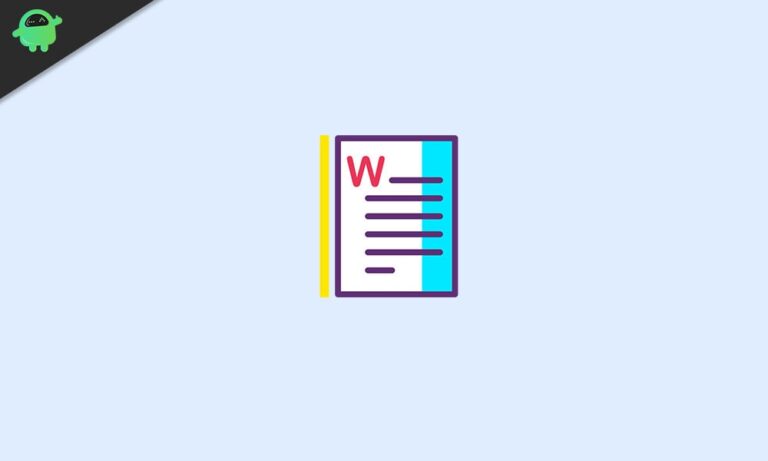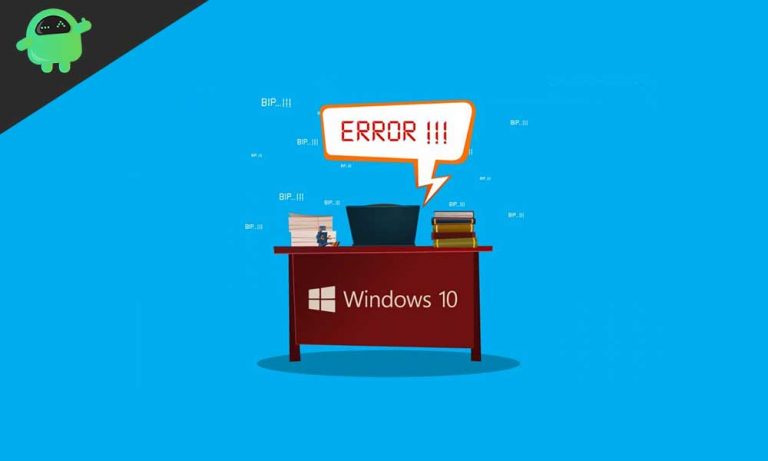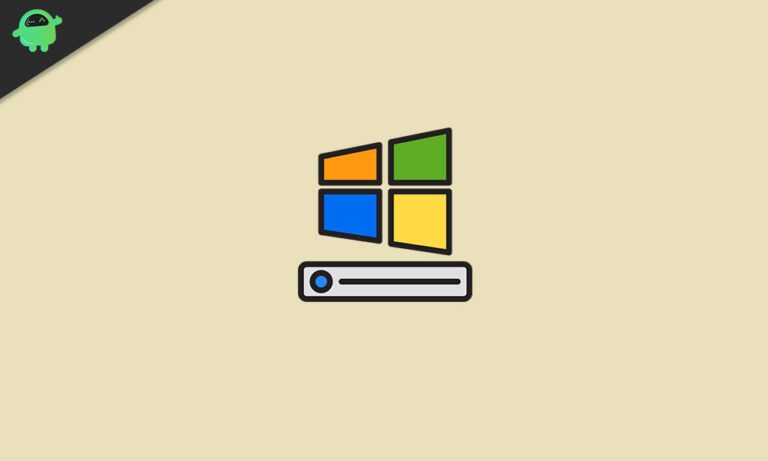Как включить или отключить обновление Windows 10 на ПК / ноутбуке
ОС Windows значительно улучшилась за эти годы. Одним из основных аспектов этого является своевременное обновление программного обеспечения для устройств. Обычно на ПК / ноутбуке с Windows по умолчанию обновления настроены на автоматическую загрузку и установку. Однако не все могут захотеть, чтобы обновления устанавливались сразу. Это означает, что пользователи могут выбрать время для Обновление Windows 10 иметь место.
Хотя мы не рекомендуем отключать автоматические обновления программного обеспечения, пользователи могут включать и отключать его на своих ПК. В этом руководстве мы расскажем вам, каковы различные аспекты обновления Windows 10. Кроме того, как мы можем запланировать или перенести любое неизбежное обновление.
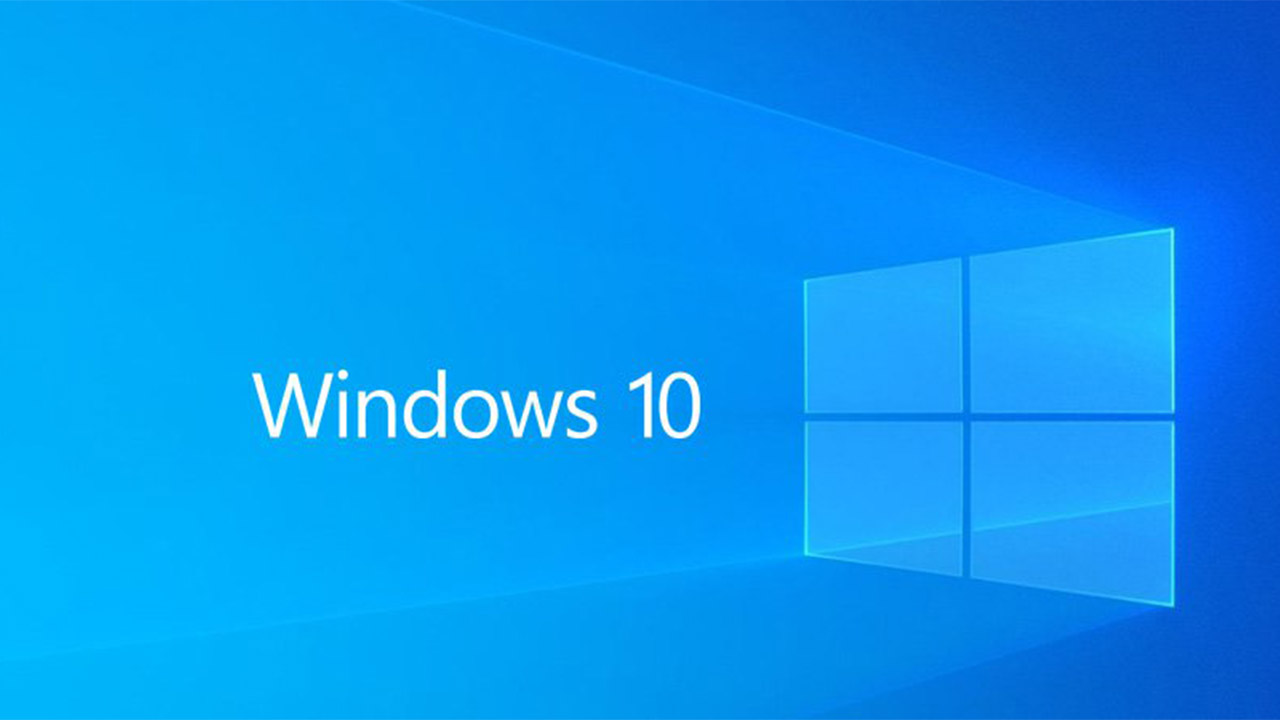
Связанный | Как исправить неработающие специальные символы Windows 10
Как включить или отключить обновление Windows 10
Давайте это проверим.
- На вашем ПК с Windows нажмите Windows + I для доступа к Настройки страница
- Выбрать Обновление и безопасность
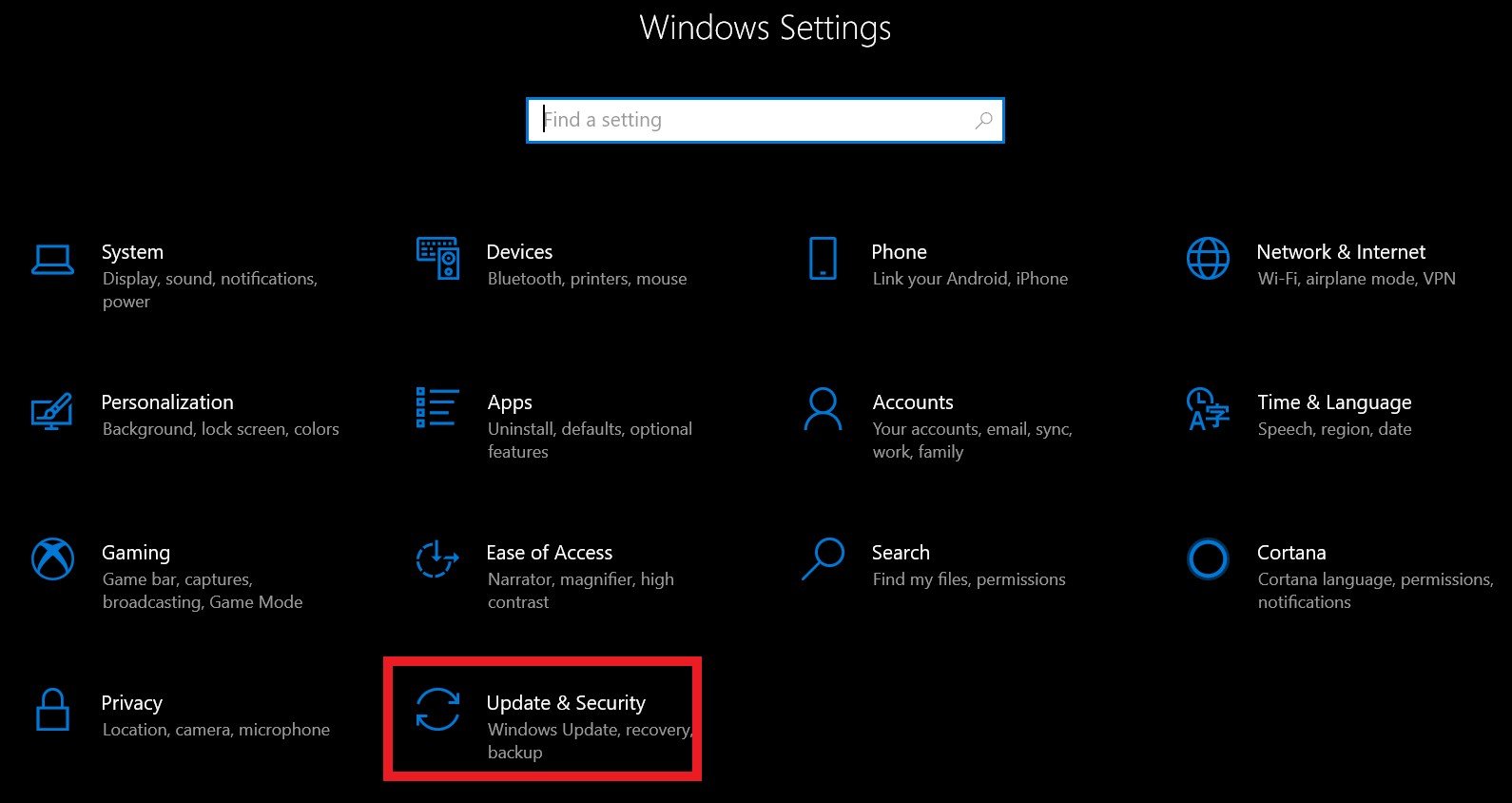
- Перейти к Центр обновления Windows > Расширенные настройки
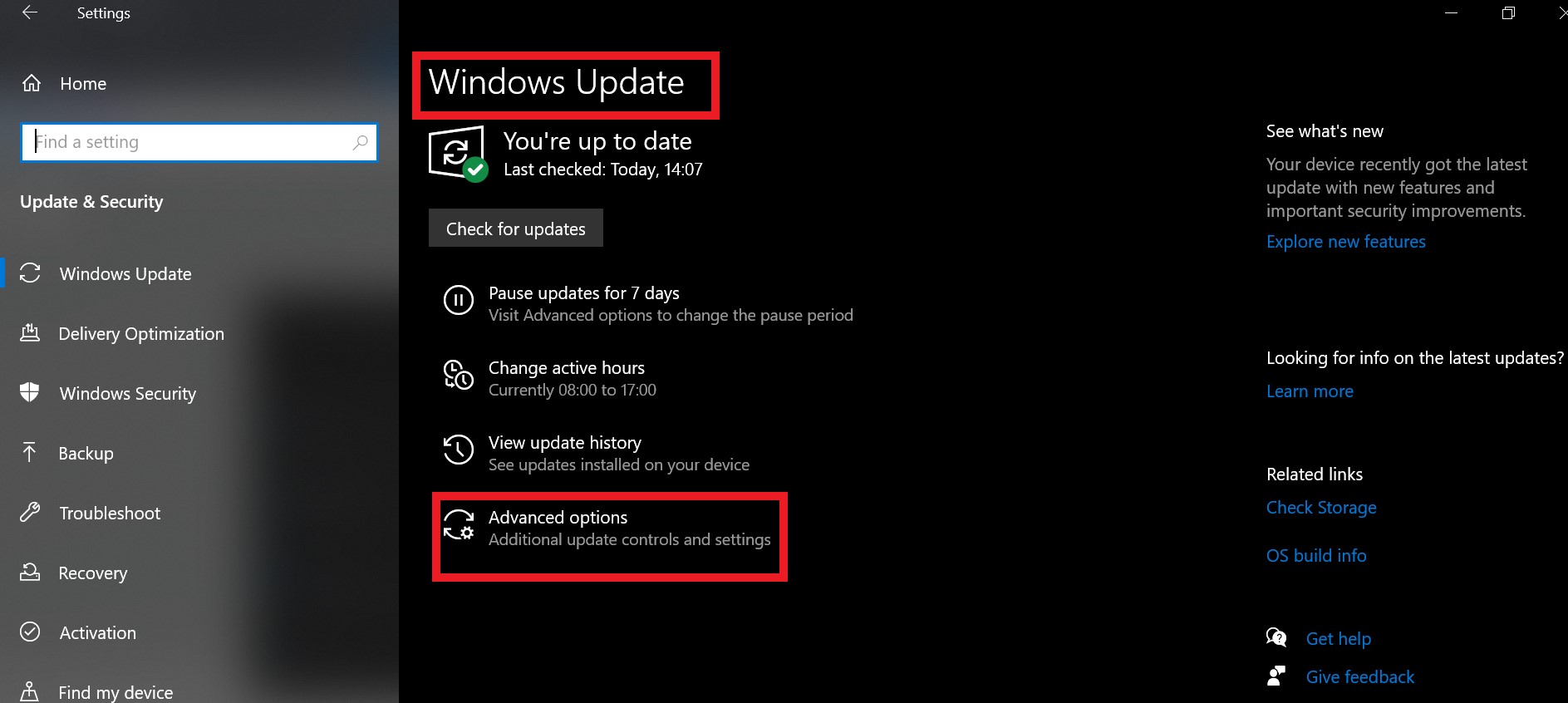
Теперь давайте посмотрим на различные аспекты, описанные в Расширенные настройки.
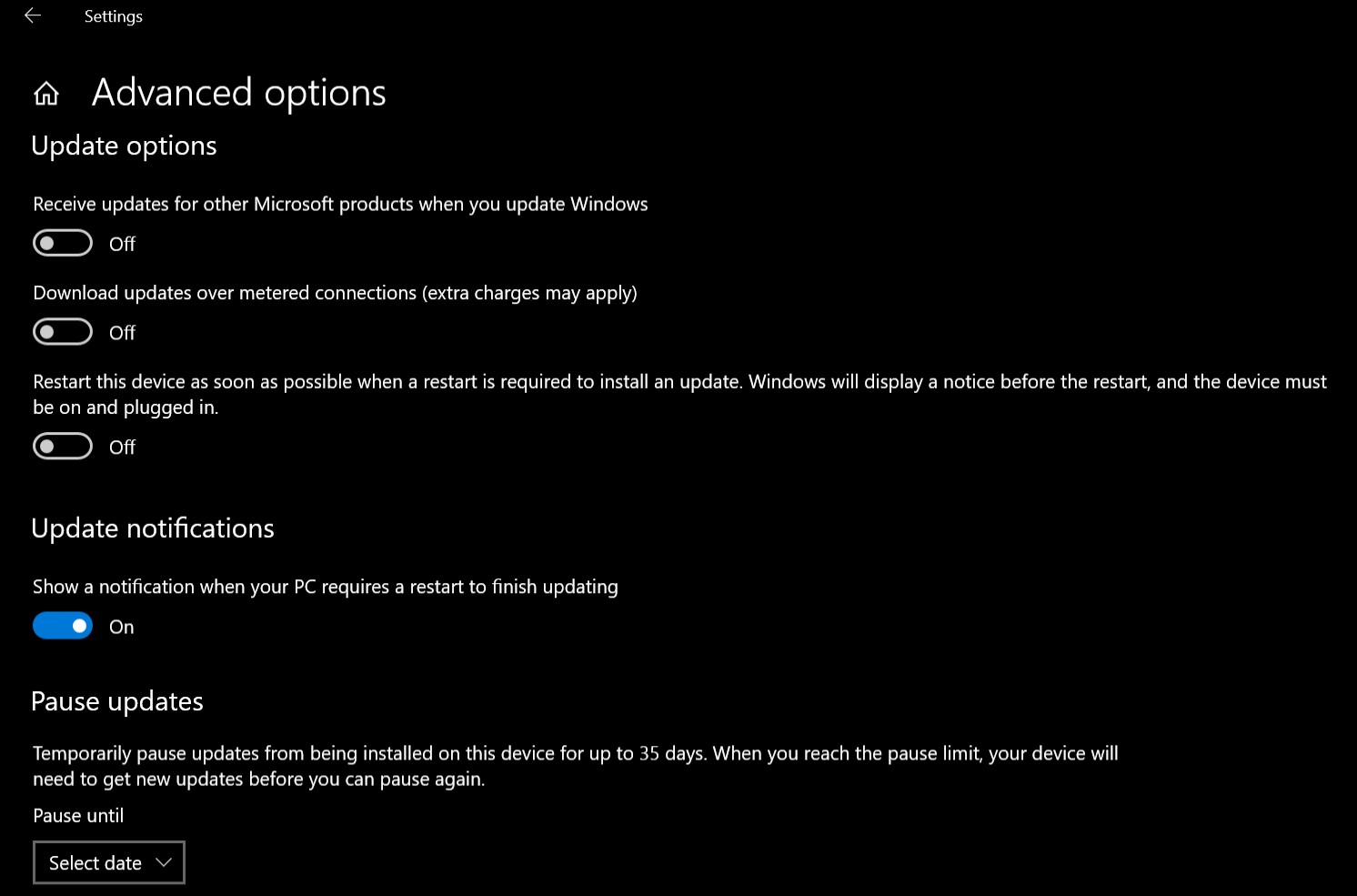
Уведомления об обновлениях
Эта опция позволяет пользователю получать уведомление о перезапуске устройства после установки нового обновления в системе. Перезагрузка позволит устройству интегрировать изменения и исправления, которые приносит с собой обновление. Это уведомление помогает пользователю сохранить незавершенную работу, а затем перезапустить ее по своему усмотрению. Убедитесь, что вы оставили его включенным.
Приостановить обновления
Пользователь может временно отложить установку обновления на 35 дней. Фактически, Windows предоставляет возможность выбрать конкретную дату, когда будет установлено обновление. Если отметка 35-дневной шкалы пересечена, то обновление будет установлено автоматически.
Мы рекомендуем не включать это, если у вас плохое намерение или лимитное соединение. Таким образом, вы будете платить за потраченные данные. Обновления всегда важны для безупречной работы системы.
Получайте обновления для других продуктов Microsoft при обновлении Windows
Это просто означает, что при установке обновления системы вы сможете устанавливать обновления, доступные для различных продуктов Microsoft, которые вы установили на свое устройство.
Запрещается перезапуск в часы активности
Таким образом, если вы используете свой компьютер с 10:00 до 19:00, то в течение этого времени не будет автоматического принудительного перезапуска, который может помешать вашей работе. Обновление установится хорошо. Однако перезагрузка не произойдет, пока не истечет указанное вами рабочее или активное время. Таким образом, перезапуск может произойти в любое время после 19:00. Пользователь может установить любой интервал времени в соответствии с его использованием и требованиями.
Установка ранних сборок
Как следует из названия, заинтересованные пользователи могут зарегистрироваться, чтобы установить и опробовать ранние версии новых сборок программного обеспечения на своих ПК. Это позволяет им сначала опробовать эту функцию по сравнению с любым обычным пользователем, который позже может получить те же функции в более усовершенствованной сборке.
Обычно ранние сборки могут содержать ошибки, поэтому устанавливайте их только в том случае, если вы можете терпеть ошибки и глюки. Если вы используете свой компьютер / ноутбук для важной работы или бизнеса, мы рекомендуем дождаться стабильной сборки. В конце концов, все пользователи Windows получают обновление, когда оно публикуется.
Проверь это сейчас | Как решить проблему с темным режимом Windows 10, который не работает
Никогда не игнорируйте / не откладывайте обновления Windows 10
В заключение я предлагаю вам установить обновления программного обеспечения Windows, когда они доступны. Да, вы можете отложить его на день или два по понятным причинам. Однако я никогда не рекомендую откладывать какое-либо обновление на длительный период, более месяца или 35 дней. Уязвимости в системе безопасности не будут ждать так долго, чтобы проникнуть в ваше устройство и вызвать неприятности.
Да, вы можете по своему усмотрению знать, какое обновление устанавливается. Таким образом, в зависимости от размера сборки программного обеспечения вы можете решить, будете ли вы использовать дозированную загрузку или использовать Wi-Fi. Следовательно, не пропустите никаких обновлений программного обеспечения от Microsoft.
Итак, ребята. Это были различные аспекты обновления Windows 10, которые вы можете использовать по своему усмотрению, чтобы включить или отключить любые предстоящие обновления программного обеспечения. Надеемся, что руководство было для вас информативным. Не забудьте также ознакомиться с другими нашими руководствами.
Вам также может понравиться,